<初めに(^^)>
スマートフォンに始まりタブレット、携帯ゲーム機、デジカメに体重計まで、家庭内にある電化製品のさまざまな物が無線LANアクセスに対応しております。
独身世帯のワンルームであれば、市販の無線ルーターで何の支障も無いのですが、比較的広いマンションやアパート、一軒家などにお住まいの方は同じ部屋の中でも電波の弱い場所や不安定な場所、届かない場所などあるのではないでしょうか。
私の場合は3SLDKの鉄筋マンションなのですが、下図のように玄関から一番奥にリビングがあり、そこへwi-fiルータを設置しております。
そして玄関から入ってすぐの左右に寝室とPCルーム(引きこもり部屋)があります。
そのため、寝室やPCルームでは電波状態がかなり悪く、スマートフォンでゲームをしていても「サーバからの応答がありません」「タイムアウトしました」などのメッセージを頻繁に眼にしておりました。この状況を改善するために、今回のBUFFALO WEX-733Dを活用したいと思います。
<パッケージの開封>
最初の印象は「軽いっ!?」と言う感じでした。
実際に箱に入った常態で重量を量ってみると、312gしかありませんでした。
パッケージを開けると、ダンボールの簡易な緩衝材に保護された本体とA3サイズ両面の設置・初期設定ガイド、名詞サイズのセットアップカード(設定画面のアドレス、ユーザー名、パスワードが記載)が入っておりました。
本体のみの重量は113gとなっておりました。
そのままコンセントに指せるので、ACアダプターも内臓と言う事を考えるとかなり軽いのではないでしょうか。
<Air Stationの設定>
それでは早速無線中継器(BUFFALO WEX-733D)の設定をします。
設置・初期設定ガイドに従って、WPSを利用して設定しようとしたのですが、過去に1度もWPSを使用した事が無い[基本的に自動設定を信用してない(マテ]上に、ルータの設定も結構変更している事もあり、WPSでの設定が何分待っても完了しませんでした。
その時のルータ側のログを見てみると、どうやらタイムアウトしてしまっているようでした。
ファームウェアが古いせいなのかと思い、最終バージョンにアップデートしてみましたが状況が変わらなかったため、手動で設定をする事にしました。。
まず、BUFFALO WEX-733DとパソコンをLANケーブルで接続します。私の場合はストレートケーブルを使用して接続が確認出来ました。
その状態でブラウザを立ち上げて、パッケージに入っていたセットアップカードに記載されているURLを入力します。
正常に接続がされていれば、ベーシック認証のウィンドウが表示されます。
デフォルト状態では、ベーシック認証画面にも記載されているようにName:admin Password:passwordを入力してログインします。基本的には無線で接続する場合には認証が必要ですし、ケーブルで接続するには直接ケーブルを指す必要があるため、この認証情報については特に変更の必要は無いので、ベーシック認証画面にデフォルト値を明記しているのはわかりやすくて良いかと思います。
ログインが正常に完了すると、下図のようにアクセス可能なwi-fiの一覧が表示されます。
ANY接続拒否の設定がされていない場合は、この一覧の中に目的のAPが表示されているはずですので、対象のSSIDの左側をチェックして[次へ]をクリックします。
接続するためのパスワードを入力する画面が表示されるので、パスワードを入力して[次へ]をクリックします。
wi-fiの接続が確立されるまで、下記のような画面が表示されますので少し待ちます。
接続が完了するとこちらの画面が表示されますので、[次へ]をクリックして内容を確認します。
確認画面では、大元のwi-fiルータのSSIDと中継器(BUFFALO WEX-733D)のSSIDを異なる設定としたい場合(どちらに接続しているかを明確に識別したい場合)に中継器側のSSIDを変更する事が出来ます。
通常は同じSSIDとしておいたほうが便利ですので、そのまま[設定する]をクリックします。
中継機が再起動を行い、設定が完了します。
以上で設定は完了です。
<中継器(WEX-733D)の設置場所>
我が家の無線ルータの設置場所は下記のようになっておりました。
この状況では、最初にも触れたように寝室やPCルームでは、無線ルータからの距離がある事と間に遮蔽物もあるために電波状況が悪くなってしまっていました。
そこで、中間地点となるバスルームの洗濯機用のコンセントに設置する事にしました。設置後のアクセスについては下記のようになります。
これによって、PCルームと寝室までの距離が半分程度に短くなりました。
ちなみに設置場所の写真がこちらになります。
<電波強度の測定>
設置後に電波が詰まった感じになる事があきらかに少なくなり、寝室やPCルームで無線LAN機器(主にスマホやタブレット)を使用する場合のストレスが軽減されました。
感覚としては確実に環境が改善されている事が認識出来ましたが、やはり数値としてどの程度変わったのかが見てみたくなるのが人情です(笑)
wi-fiの電波強度を調べるためにinSSIDerと言うソフトを利用させていただきました。このソフトはv4.0から有料となってしまったのですが、v3.0まではフリーウェアとなっておりましたので、そちらを使用しました。
電波強度の測定場所は下記の場所で行っております。
1.無線ルーターを設置しているリビング
2.寝室
3.PCルーム
4.中継器(BUFFALO WEX-733D)を設置した洗面所
※電波強度はdBmと言う単位で表され、電力の入出力比率を常用対数として表示した物です。入出力比率が1以下になった場合、電波強度はマイナスで表示され、数値が大きいほど比率が小さくなります。簡単に言うとマイナスの絶対値が大きいほど電波が弱くなり、小さいほど電波が強いと言う事です。
例)電波が弱い:-80dBm < 電波が強い:-40dBm
1.リビングでの電波強度
当然の事ながら、リビングでは使用しているBUFFALO 11n/b/g対応無線ルーター WZR-HP-G302H、予備のI-O DATA WN-AG450DGRいずれも-50dBmとかなり強くなっており、逆に洗面所に設置した中継器(BUFFALO WEX-733D)は-60dBm程度と若干弱くなっております。
2.寝室
中継器(BUFFALO WEX-733D)を設置する前の状況では、WN-AG450DGRで-70dBm程度、WZR-HP-G302Hで-75dBm程度とかなり弱い電波となっています。一方、今回設置した中継器(BUFFALO WEX-733D)は-56dBmとリビングより若干弱い程度の数値を示している事がわかります。
なお、図中の右側グラフで電波強度が変化している部分は、リビングから寝室に移動した際の電波強度の遷移になります。リビングから洗面所横を通る際に中継器の電波強度が強くなり、寝室に入った時点で弱くはなっている物のリビングよりは強い電波を受信できていることがわかります。
3.PCルーム
ここでは、WN-AG450DGRで-80dBm程度、WZR-HP-G302Hで-83dBm程度と非常に弱い電波となっていました。これではアクセスエラーが頻発してもしょうがない状態です。中継器(BUFFALO WEX-733D)は-60dBm程度となっており、確実に電波強度が強くなっている事がわかります。
こちらも図中右側グラフはリビングからの移動時の物となります。寝室の場合と同様に洗面所横で強くなった後に、PCルームに入って電波が弱くはなっていますがリビングと同じ電波強度となっている事がわかります。
4.洗面所
最後に洗面所での電波強度を測定してみました。
こちらでは、WN-AG450DGRで-68dBm程度、WZR-HP-G302Hで-60dBm程度ですのでアクセスは問題なく出来るレベルになっています。また、当然ですが中継器(BUFFALO WEX-733D)については-25dBmと非常に強い電波強度になっております。
中継器(BUFFALO WEX-733D)は元の無線ルーターの電波を受信して中継するのですから、設置場所で安定して無線ルーターの電波を受信する必要があります。この場所の選択は、無線ルーターの電波を受信できて、PCルーム、寝室に電波の届く場所としては問題の無い事が確認できました。
ここまでの情報をまとめたものが下記のグラフとなります。
今回追加で設定した中継器(BUFFALO WEX-733D)は、リビング、寝室、PCルームで安定した電波強度を保っているのがわかるかと思います。
一方、無線ルーターである2機種はリビングでの電波強度はかなり良い状態であるものの、寝室、PCルームと移動するにしたがって徐々に弱くなっているのがわかるかと思います。
<有線環境を無線化する>
PCルームにあるWindowsHomeServer2011のデスクトップを無線LANアダプター 増設用子機(IO-DATA WN-AG300EA)を利用して無線接続で接続してみました。
現在は、無線ルーターの配置してある場所の電話用コネクタと寝室の電話用コネクタに引っ越しの際に電話線を引いてもらう際に、無理を言って有線LANのケーブルを1本引いてもらいました。
壁にRJ-45コネクタを設置し、無線ルーター<=>リビングのRJ-45<=>天井裏のLAN配線<=>寝室のRJ-45<=>PCルームのハブ<=>WindowsHomeServer2011という経路でネットワークを配線しております。
ただ、この状態だと玄関前の廊下をLANケーブルが1本渡ってしまうため、PCルームが無線で接続できればなぁと以前から思っていたのですが、リビングの無線ルーターのみではアクセスができなかったため諦めていました。
今回、中継器(BUFFALO WEX-733D)を入れた事で電波状態がかなり良くなったので、無線でのデスクトップ接続が使えるかどうかを検証してみました。
中継器(BUFFALO WEX-733D)にも有線LANへのアクセス機能はあるのですが、目的とするPCルームでは現在使用している無線ルーターでは電波が弱すぎて届かないため、やむを得ず中継器として使用して実際の有線LANアクセスについては別の機器で対応する事にしました。配線の変更前後の説明図が下記となります。
また、無線LANアダプター 増設用子機(IO-DATA WN-AG300EA)の設定については下記の説明をご覧ください。
実際に接続を行った際の速度測定を行った結果が下記となります。
今回の中継器無しの状態では、当然のごとく接続は確認できませんでした。
有線接続の場合では、平均23Mbps、無線接続では平均15.7Mbps程度となっており、有線接続の7割弱の速度は出ることがわかりました。
玄関前の配線引き回しの見た目の悪さを考えれば、この程度の速度が安定して出るのであれば無線という選択肢もおおいにあり得ると思っております。
ためしに、リビングからノートPCにてサーバ内に保存している動画ファイル(フルハイビジョン、WMV圧縮)を閲覧してみたところ、問題なく再生されましたので、特に速度的にも問題が無いといって良いでしょう。
<外からのwi-fiアクセスはできるのか>
最後に、ダメ元で屋外から自宅のwi-fiにアクセスが可能かどうかを試してみました。
無論、現在設定している洗面所ではかえって外からの距離が遠くなってしまうため、仮に窓際にあるテーブルタップを利用して検証してみました。
その接続図が下記になります。
この環境で、上記と同様の電波強度を測定してみた結果です。
上部のwi-fiルータの電波はかろうじてとらえられている程度で使えるレベルではありませんでした。 I-O DATA WN-AG450DGRについては、電波をとらえる事も出来ていなかったようです。
中継器(BUFFALO WEX-733D)の電波は-79dBmとなっており、なんとか接続する事は出来てインターネットサイトも見ることはできましたが、かなり不安定で接続と切断を繰り返しているような状態となりました。
外で待ち合わせする際などにタブレットで自宅のwi-fiが使えたらなぁ~と考えていたのですが、さすがに外からのアクセスでは快適な環境を作るのは難しいようです(^_^;)
家じゅうのどこからでも快適アクセス
前述のように、寝室やPCルームでは電波状態がかなり悪く、スマートフォンでゲームをしていても「サーバからの応答がありません」「タイムアウトしました」などのメッセージを頻繁に眼にしていましたが、今回の無線中継器(BUFFALO WEX-733D)を導入したところ、1週間程度使用してみましたが、その間に1回もエラーは発生しておりません!!(∩´∀`)∩ワーイ
さらには、今までは玄関の外に出るか出ないかのタイミングでwi-fiが切断されていたのですが、今は下手をするとエレベーターホール近くまで行っても接続されたままの状態になっている事があるくらいです!
さすがにエレベーターホールでアクセスしようとすると、電波は受信できていてもまともに通信ができる状態ではありませんでしたが(;´∀`)
詳しい測定データに関しては上記の電波強度の測定で詳しく説明させていただいておりますが、以前とはくらべものにならないくらい快適になっていることは事実ですm9(・∀・)ビシッ!!
※レビューを作成した後に、電波強度の測定についてはこちらの項目に記載した方が良いと思いましたが、事情によりそのまま上部のレビューに掲載しております。申し訳ありません。
接続端末を選ばない安定動作
今回の接続検証にあたって使用したのは下記の3アイテムがメインとなります。
○GALAXY Tab 7.7 Plus SC-01E
○GALAXY Note SC-05D
上記のレビューで各電波強度の測定は、ノートPCを利用して行っております。
また、寝室やPCルーム、屋外(笑)での接続では主にGALAXY Tabを利用して行いました。
結果から先に言いますと、どの端末でどの場所に移動しても安定した接続が行えております。
ノートPCからの接続に関しては電波強度測定の内容からもおわかりかと思いますので、ここではタブレット端末を使用してアクセス速度を検証したデータを例に挙げてみます。
これは、中継器を設置する前に測定したデータとなります。
リンク速度としては高い数値になっていますが、電波強度事態は弱となっており、不安定になりやすい状況になっています。
寝室やPCルームにおいては、ダウンロード、アップロードの速度についてはそこそこ出ておりますが、ピング(ネットワークの応答速度)が最大で2秒近くもかかっている場合があります。
これは、一度接続してしまえば快適に使えるが、接続するまでに時間がかかってしまう場合がある。つまり、アクセスが不安定になっていると取ることができます。
次に、中継器を設置した後のデータを取ってみます。
リンク速度はなぜか若干低くなってはいるものの、電波強度事態は非常に強いとなっており、安定してアクセスが可能です。
また、速度測定においてはPCルームのアップロード、ダウンロードの速度についてはいまいちな部分はありますが、ピングに関しては安定して200msec程度で反応が返ってくる事がわかります。
タブレット端末やスマートフォンのAndroidOSに関しても、wi-fiアクセスが安定して行えている事がわかりました。
検証を行う前に気になっていたのは、たとえばリビングからPCルームに移動した際に接続するAPが無線ルータから中継器に切り替わることになるので、その際に一時的にアクセスができなくなるのではないかと言うことでした。
実際に試してみたところ、電波強度測定ツールを使っていると同一SSIDでもどのAPに接続しているかがMacアドレスレベルでわかるため、切り替わったのがわかりますが、スマートフォンやタブレットで使用している限りは、いつ切り替わったのかがわからないくらいシームレスに接続ができていたように思います。





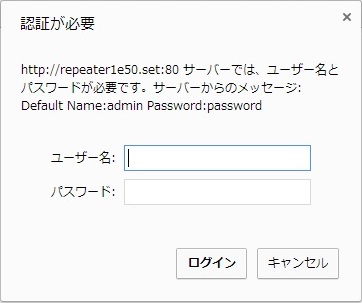





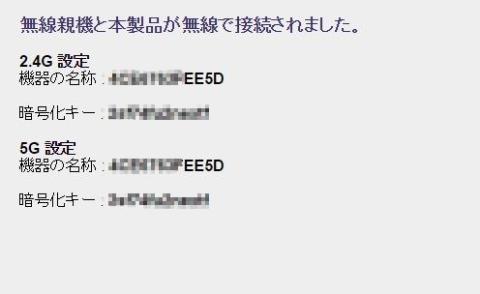


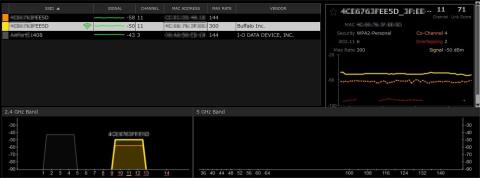


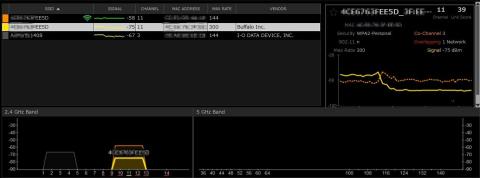
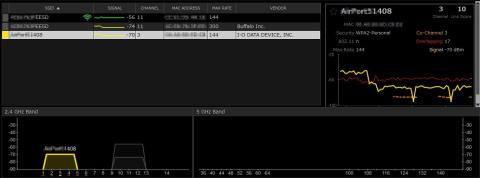


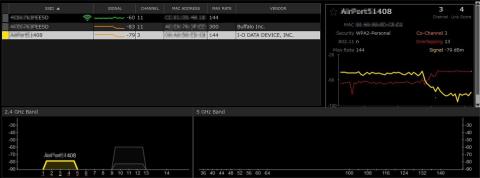
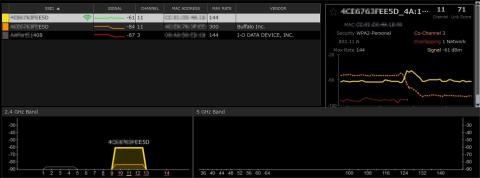

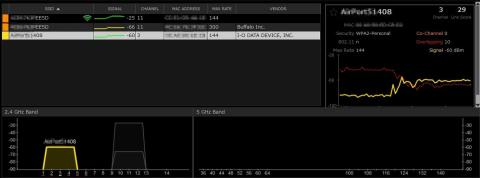
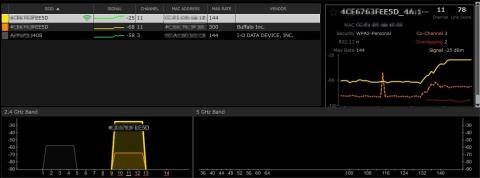





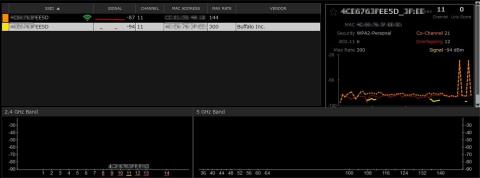
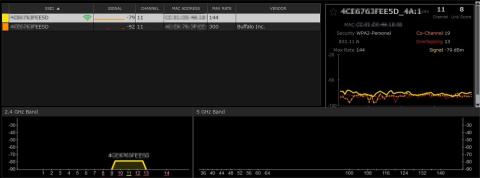



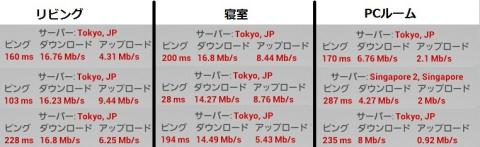

ZIGSOWにログインするとコメントやこのアイテムを持っているユーザー全員に質問できます。